В нашей Windows На компьютере мы храним всевозможные файлы, которые мы обязательно организуем по папкам, чтобы все было как можно более организовано. К сожалению, Microsoft Операционная система не позволяет нам настраивать наши папки, и все они остаются неизменными с одинаковым дизайном. Поэтому, если мы хотим добиться более продуктивной организации, мы можем использовать такой инструмент, как Пользовательская папка , с помощью которого мы можем изменить цвет и дизайн наших папок.
Если мы являемся одним из тех пользователей, которым нравится настраивать ПК по максимуму, это серьезная проблема, которую вы неоднократно поднимали, как иметь возможность изменять и оптимизировать дизайн папок до максимума. Вот почему с помощью специального программного обеспечения, такого как то, которое мы увидим ниже, оно может помочь нам добиться более персонализированного внешнего вида наших папок.
Придайте новый вид своим папкам с помощью CustomFolder
CustomFolder — это бесплатная программа, с помощью которой мы можем настроить наши папки Windows с разными цветами, иконками и эмблемами. Таким образом, мы можем персонализировать их по своему вкусу, тем самым добиваясь того, что мы можем найти их и получить к нему более удобный доступ. Поскольку это приложение позволяет нам придавать каждой папке разный вид, мы можем получить к ней более быстрый доступ, даже без необходимости искать их по имени. Таким образом, мы можем забыть о классическом желтом цвете папок Windows и выбрать для каждой папки цвета и дизайн, которые нас больше всего интересуют.
Как установить пароль на папку без дополнительных программ
основные черты
- Позволяет создавать значки с эмблемами.
- До 9 эмблем на иконку.
- Вы можете добавить 8 коллекций по 24 иконки в каждой.
- Добавьте до 80 дополнительных эмблем.
- Он позволяет добавлять папки с номерами от 3 до 8 и внутри них добавлять значки с именами от 01.ico до 24.ico.
- Мы можем добавить файлы .png размером 85 x 85 пикселей с именами от 61.png до 140.png.
- Имеет режим установки и переносной режим.
- Языки: английский, французский, испанский, итальянский, португальский, немецкий.
Начните с загрузки приложения бесплатно
Чтобы начать использовать CustomFolder, первое, что нужно сделать, это загрузить его с сайта разработчика . В приложении есть как версия для установки и портативная версия . Если мы решим использовать портативную версию, это позволит нам использовать приложение с любых USB-накопителей и внешних устройств хранения, имея возможность видеть наши персонализированные папки на любом другом компьютере, даже если на нем нет настраиваемой папки, поскольку персонализированная значки сохраняются в каждой персональной папке. .
Со своей страницы мы загружаем zip-файл, независимо от выбранной нами версии, которую мы должны распаковать. Как при установке, так и при запуске программы, у нас не будет никакой рекламы или нежелательного стороннего программного обеспечения.
Как удалить Папки быстрого доступа из Проводника Windows 10
Настройте свои папки с помощью цветов, логотипов и эмблем
В отличие от большинства приложений, здесь у нас нет файла для доступа к главному меню приложения. Чтобы начать его использовать, мы должны сделать нажмите Shift + щелкните правой кнопкой мыши папку, которую мы хотим настроить . Затем появится контекстное меню Windows, в котором мы должны выбрать CustomFolder. Это то, что мы можем изменить в вашем меню настроек.
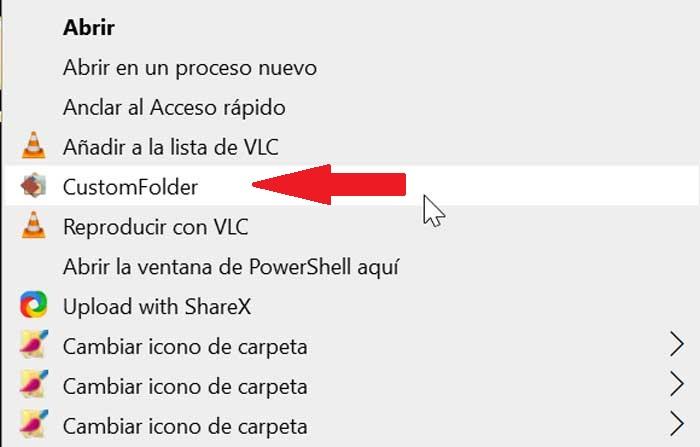
Как только это будет сделано, приложение интерфейс появится, что вполне привлекательный и позволяет нам искать коллекции и отображать эмблемы. После применения его можно удалить или выбрать любую другую сохраненную тему простым щелчком. Кроме того, он переведен на испанский язык, что упрощает использование.

Отсюда мы можем добавлять эмблемы к значкам наших папок, а также выбирать для них предпочтительное положение. Для этого мы должны выбрать цвет и нажать кнопку «Показать эмблемы», которая появляется вверху. Еще одна его выдающаяся функция — возможность добавление эмблем к иконкам папок , так что мы не только можем выбрать стиль и цвет для значка папки, но и добавить эмблему в указанную библиотеку. После добавления эмблемы можно выбрать ее положение в папке благодаря тому, что он имеет предопределенный селектор с 9 позициями, который отвечает за соответствующее выравнивание эмблемы.
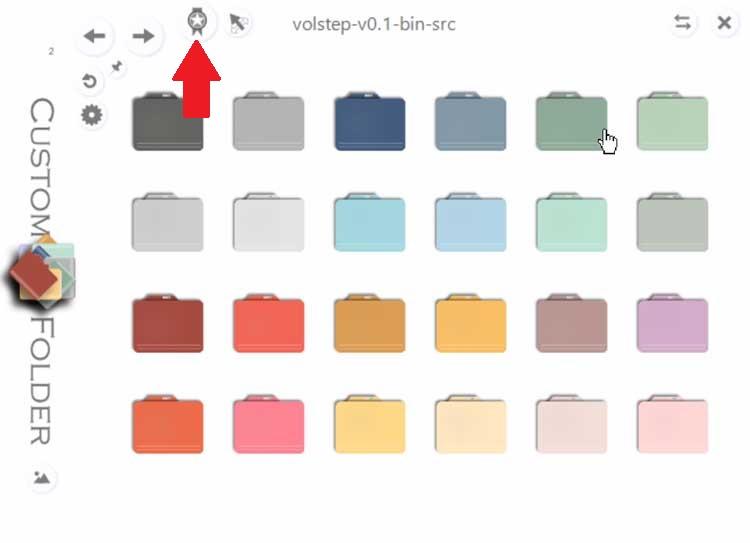
Сохраните свои собственные эмблемы
Также возможно добавить пронумерованные папки от 3 до 8 в папке установки CustomFolder, внутри папки, которую мы создаем с именем ICON, и в них добавляем значки с именами от 01.ico до 24.ico. Также возможно Добавить . Png файлов размером 85 × 85 пикселей, который должен иметь имя от 61.png до 140.png. Эти файлы должны находиться в папке установки внутри папки EMBLEM / 1, чтобы приложение могло распознать их при запуске.
![]()
В интерфейсе мы находим Меню настроек в форма шестерни. Если мы щелкнем по нему, у нас будет два варианта конфигурации, что даст нам возможность снять флажок «Портативный режим». Этот флажок позволяет нам видеть пользовательские значки, даже если у нас не установлен CustomFolder. Другой вариант, который мы можем снять, — это возможность использования клавиши Shift вместе с правой кнопкой, чтобы мы могли выполнить программу.
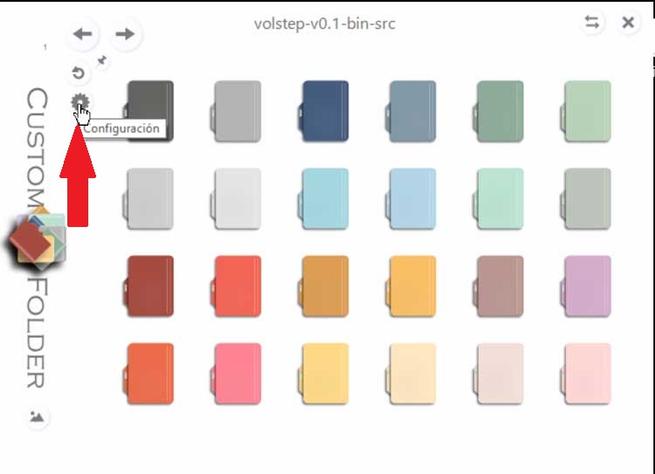
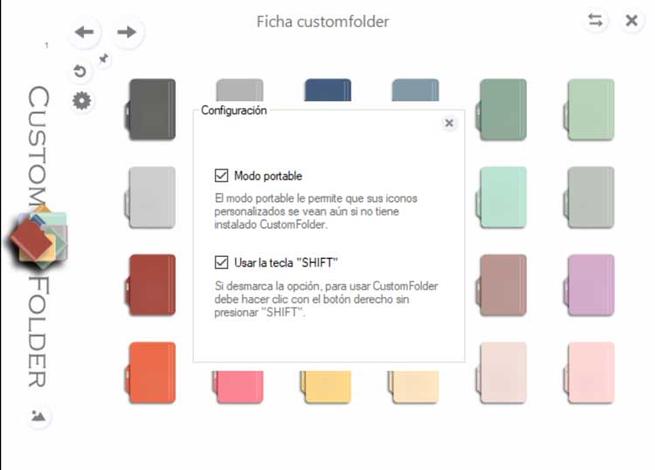
Альтернативные варианты для CustomFolder
Если мы хотим изменить внешний вид и дизайн наших папок в Windows 10, мы предлагаем несколько альтернатив CustomFolder, которые могут нас заинтересовать.
Живопись для папок
Это бесплатное приложение, с помощью которого мы можем настраивать наши папки, выделяясь тем, что в них есть в общей сложности 294 значка, поэтому у него есть широкий спектр параметров настройки. Эта программа позволит нам назначьте любой цвет нашим папкам , чтобы мы могли выбрать для каждого из них свой цвет и быстрее находить его. Folder Painter можно скачать с его веб-сайт Честного ЗНАКа .
Радужные папки
Это приложение позволяет нам изменять и настраивать папки на нашем компьютере с Windows 10 по своему вкусу, имея возможность назначать другой цвет для каждой папки. Это простой способ найти его, не читая его имени. Rainbow Folders бесплатен, не требует какой-либо установки и остается активным в фоновом режиме с минимальным использованием ресурсов. Мы можем скачать его с его Официальном сайте .
Источник: itigic.com
Как добавить свои папки в «Этот компьютер» проводника Windows
Как добавить свои папки в область проводника Windows «Этот компьютер»? В этой области нам предлагаются только папки пользовательского профиля, которые создаёт сама операционная система – «Документы» , «Видео» , «Музыка» и прочие. Но это даже не все папки пользовательского профиля. Остальные не отображаются в этой области, и их отображение нельзя настроить. Как и нельзя настроить отображение в этой области любых наших папок.
Но нельзя настроить только средствами Windows. С помощью же сторонних средств – можно. И таким средством является бесплатная программа-твикер Winaero Tweaker.
С папками в области проводника «Этот компьютер» невероятно удобно работать. Открываем проводник, кликаем «Этот компьютер». И видим все избранные папки. В Windows 10 и 11 эта область не открывается по умолчанию при запуске проводника, но это дело легко настраивается в его параметрах.
Мы можем сменить открывающуюся по умолчанию область быстрого доступа на область «Этот компьютер». Чтобы получать доступ к важным папкам оперативно, сразу же при запуске проводника.
И что самое интересное: в числе этих папок могут быть не только предлагаемые Windows, но любые наши папки на любых дисках компьютера.
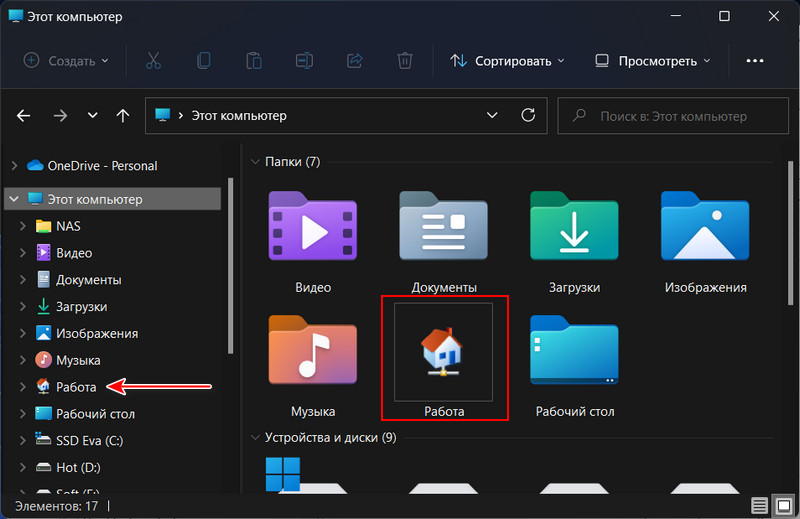
Чтобы добавить в область «Этот компьютер» любую свою папку, необходимо прибегнуть к помощи программы-твикера Winaero Tweaker.
Это бесплатная программа. Являет собой комплексный твикер с подборкой возможностей для тонкой кастомизации Windows 7, 8.1, 10 и 11. В том числе в части тех возможностей, которые не предусмотрены настройками самой операционной системы. Программа может работать как обычно, с установкой в Windows, а может портативно.
Сайт её загрузки:
В окне программы идём в раздел «File Explorer». В Windows 8.1, 10, 11 ищем настройку «Customize This PC Folders». В Windows 7 эта настройка называется «Customize Computer Folders». В ней жмём «Add custom folder».
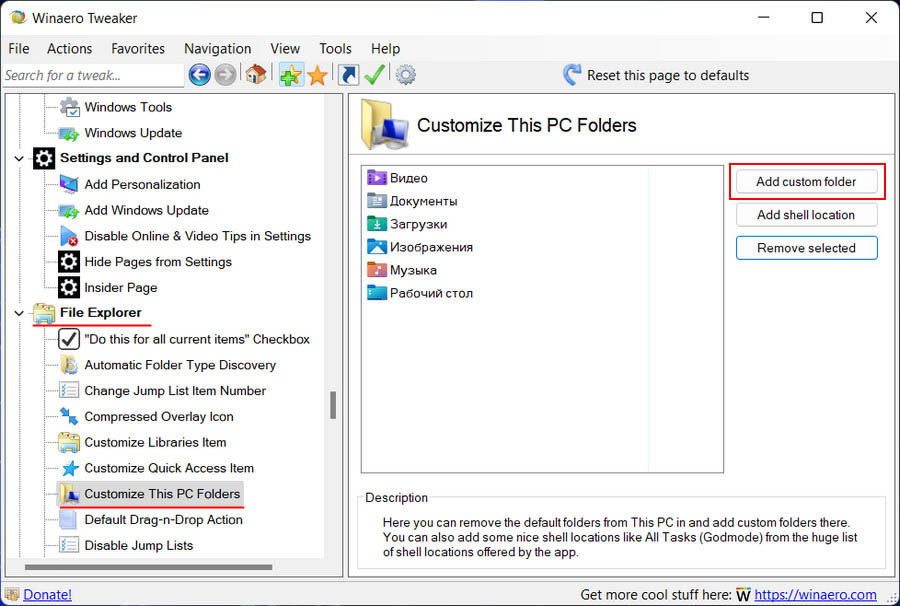
Откроется форма добавления папки в область «Этот компьютер». Указываем путь к папке. Можем указать название папки для отображения в области «Этот компьютер» отличное от её существующего. И можем указать иконку папки, которая будет отображаться в области «Этот компьютер». В итоге жмём «Add Folder».
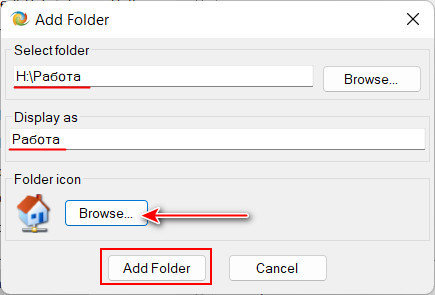
И видим добавленную папку в перечне отображаемых в области «Этот компьютер». Если понадобится впоследствии папку удалить из этой области, кликаем её и жмём кнопку «Remove selected».
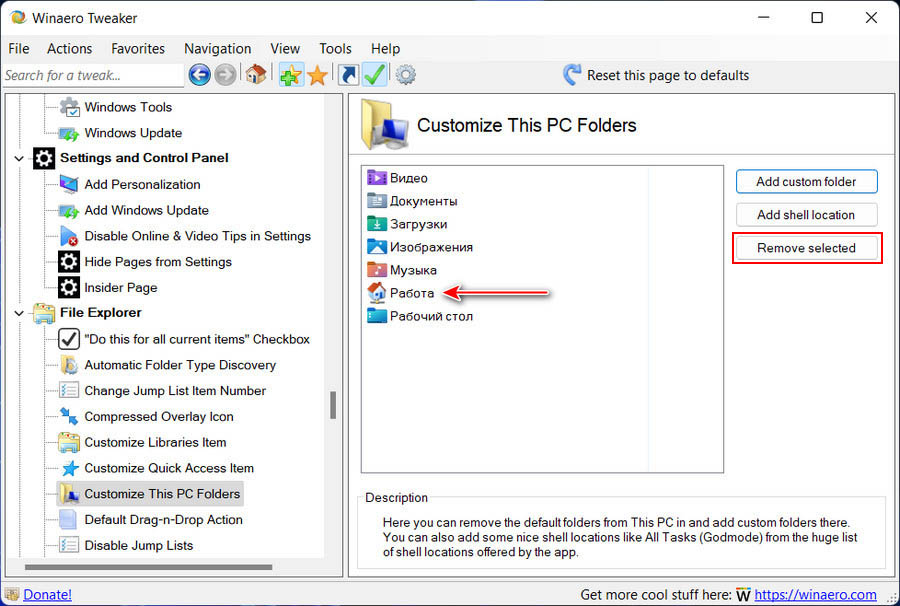
Чтобы в дальнейшем при работе с Winaero Tweaker оперативно добраться к настройке папок в области «Этот компьютер», эту настройку можно добавить в избранное программы с помощью кнопки на панели инструментов.
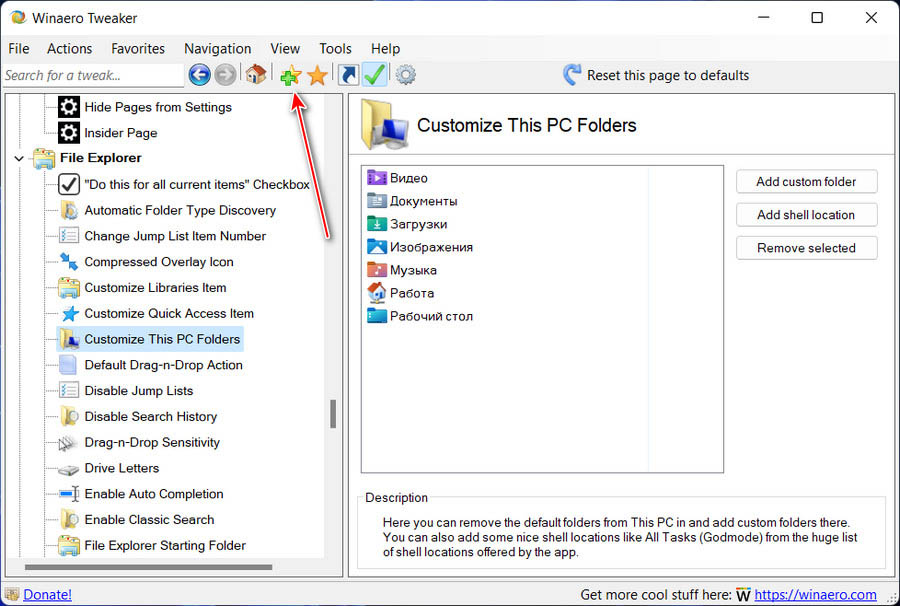
Таким образом ко всем добавленным в избранное твикам мы получим доступ при открытии среды избранного с помощью её кнопки на панели инструментов.
Источник: www.white-windows.ru
Как изменить внешний вид папки Windows 10, 11: значок, фон, цвет
Неважно используется ОС Windows 10 или 11, все папки на рабочем столе и в проводнике выглядят одинаково и сливаются между собой. Иногда это затрудняет поиск нужного документа среди сотен других.
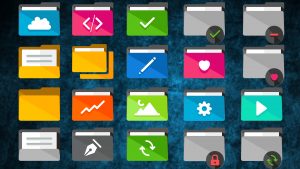
Чтобы удобно ориентироваться в файлах и быстро находить нужную папку, можно изменить ее стандартный внешний вид: изменить фон, цвет, значок. Чтобы выбрать более заметный, определить тематический оттенок для каждой отдельной папки, используются стандартные возможности операционной системы и специальные приложения. Процесс изменения внешнего вида папки не отличается на Windows 10 и 11.
Изменение фона папки
В первую очередь, упростит поиск и сделает рабочий стол уникальным.
В операционных системах Windows 10 и 11 есть несколько способов изменения цвета фона папки:
- с помощью утилит QTTabBar и Total Commander;
- через возможности ОС.
Ниже приведены подробные инструкции каждого из этих способов.
С использованием утилиты QTTabBar
Данное приложение бесплатное и позволяет расширить возможности стандартного проводника Windows 8, 10 и 11, в том числе изменить внешний вид папки под себя. Найти утилиту в сети Интернет не составит труда. Для корректной работы программы после установки рекомендовано перезагрузить ПК. Теперь при открытии любого файла вверху появляются вкладки, подобно браузеру.
Чтобы изменить фон с помощью QTTabBar необходимо:
- Открыть настройки QTTabBar с помощью правой кнопки мыши рядом с появившейся в верхнем меню вкладкой или использовав сочетание клавиш Alt+O.
- В открывшемся окне выбрать раздел «Compatible Folder View» и поставить галочку напротив «Compatible list view style». Для применения настроек нажать кнопку «Apply».
- В разделе «Compatible list view style» открыть последнюю вкладку «Watermark» и выбрать фоновые изображения папок разных категорий: общие, документы, изображения, музыка, видео. После добавления подтвердить действия кнопкой «Apply».
- Для корректного чтения названия следует изменить цвет текста под папкой и фон, на котором он будет отображаться. Для этого нужно перейти в раздел «Appearance», вкладка «Folder View», выбрать понравившиеся настройки цвета и применить их.
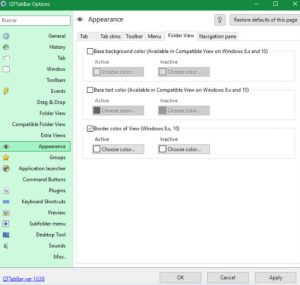
К другим возможностям QTTabBar относятся: изменение значков папок, цвета в проводнике, настройка горячих клавиш и звуков после определенных действий. Например, после копирования текста в буфер обмена прозвенит колокольчик. Удобно и необычно.
С помощью стандартных настроек ОС
Этот способ позволяет изменить внешний вид фона, путем установки темного режима. Порядок действий такой:
- В меню «Пуск» открыть «Параметры».
- Перейти к разделу «Персонализация» и щелкнуть на вкладку «Цвета».
- В списке параметров цветов найти раздел «Выберите режим приложения по умолчанию» и установить «Темный».
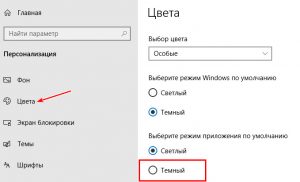
После этого фон у всех папок станет темным.
Используем менеджер Total Commander
Это удобный менеджер файлов и папок, который многие используют вместо стандартного проводника. В настройках программы также есть возможность изменить фон выделений, цвет файлов. Способ подойдет тем, кто использует Total Commander в качестве основного менеджера файлов и хочет удобно организовать пространство.
- В основном меню программы перейти в раздел «Конфигурация» и выбрать пункт «Настройка».
- Щелкнуть на вкладку «Цвета».
- Указать цвет текста, фона, курсора и выделений.
- Применить новые настройки.
После проведения настроек появится возможность выделить одни папки на фоне других, что позволит ориентироваться в сотнях файлов и быстро находить нужную папку.
Меняем значок
В последние ОС Windows 10 и 11 разработчики Microsoft внесли множество изменений, добавили сотни новых функций. Изменения коснулись и внешнего вида. Теперь у пользователей есть возможность самому выбирать внешний вид значков согласно своим предпочтениям.
Изменение значка папки на рабочем столе
Помимо сторонних программ в любой версии ОС Windows есть главные значки рабочего стола, к которым относятся «Мой компьютер», «Корзина», «Панель управления». Их внешний вид также можно изменить, для чего потребуется выполнить ряд действий:
- В меню «Пуск» выбрать пункт «Параметры».
- В открывшемся окне перейти в раздел «Персонализация» и открыть вкладку «Темы».
- Во вкладке «Темы» выбрать опцию «Параметры значков рабочего стола» и щелкнуть по нему.
- В автоматически открывшемся списке выбрать название значка, который необходимо изменить и нажать кнопку «Сменить значок».
- Щелкнуть по подходящему значку из списка, предложенного системой, и нажать «ОК»
- Подтвердить изменения кнопкой «Применить».
Как поставить свои иконки папок
Если нужно кардинально изменить оформление рабочего стола и сделать организацию файлов удобнее, то делаем следующее:
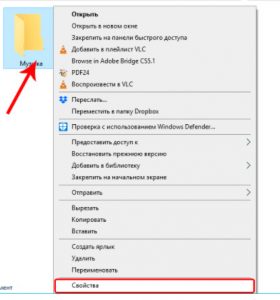
- Для начала нужно скачать значок в формате «.ico», на который мы хотим заменить стандартный.
- Щелкнуть правой кнопкой по папке, значок которой хотим сменить. В открывшемся меню выбрать пункт «Свойства».
- Перейти во вкладку «Настройки», где нажать на кнопку «Сменить значок».
- Щелкнуть по кнопке «Обзор» и выбрать ранее скачанный значок.
- В открывшемся окне найти папку, в которой хранится нужная иконка, и щелкнуть «Открыть».
- Система возвращает в предыдущее окно, где нужно подтвердить свой выбор кнопкой «ОК».
- Для выхода из окна «Свойства» и сохранения изменений щелкнуть по кнопке «ОК».
- Значок должен измениться, иногда нужно нажать кнопку F5, чтобы обновить.
Чтобы вернуть стандартный вид папки, нужно в окне выбора щелкнуть по кнопке «Восстановить значения по умолчанию».
Изменение цвета папок
При хранении на компьютере большого количества информации, выделив папки разными цветами, будет проще в них ориентироваться. Сделать это можно как с помощью стандартных возможностей Windows 8, 10 и 11, так и применив специальную программу.
Утилита Folder Marker Free
Данная утилита предлагает широкие возможности для кастомизации папок на компьютере с ОС Windows. Помимо изменения цвета, можно настроить приоритетность папок, обозначить этап работы по конкретному проекту, расположенному в этой папке, и выбрать тип хранящейся информации.
Коротко о том, как это сделать в Folder Marker Free:
- Скачать и установить программу.
- Запустить утилиту и в строке меню «Language» изменить язык интерфейса на Русский.
- Щелкнуть по значку открытой папки справа в верхней части окна.
- Из открывшегося списка выбрать папку, цвет которой нужно изменить, и необходимый цвет во вкладке «Цвета».
- Подтвердить выбор кнопкой «Применить».
- Убедиться, что цвет изменен.
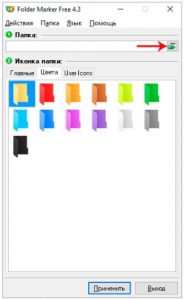
Программа Folder Marker Free автоматически добавляет к измененным папкам собственное контекстное меню для обозначения дополнительных свойств файла. Функция работает и при закрытой программе.
С помощью стандартных инструментов ОС
Также визуально выделить необходимые папки можно воспользовавшись стандартными возможностями Windows 10 и 11.
Для этого необходимо:
- Скачать в интернете набор иконок в формате «.ico» и разархивировать загруженный файл.
- Щелкнуть правой кнопкой мыши по папке, цвет которой необходимо изменить.
- В открывшемся контекстном меню выбрать пункт «Свойства».
- Перейти во вкладку «Настройки» и нажать на кнопку «Сменить значок».
- Щелкнуть по кнопке «Обзор» и найти папку со значками.
- Выбрать желаемый цвет, нажав на него. Щелкнуть кнопку открыть и подтвердить замену нажатием кнопки «ОК» в двух предыдущих окнах.

Стоит учесть, что функция предварительного просмотра при изменении цвета одним из вышеописанных способов не работает. Если после применения настроек цвет папки не поменялся, обновите рабочий стол через контекстное меню.
Любой описанный способ отнимет не более нескольких минут, при этом поможет отсортировать разные типы файлов по внешнему виду и сделать оформление рабочего стола уникальным.
Источник: bsodstop.ru